Whether you had Windows 10 pre-installed on your new laptop or had to buy a license for $200 — the system clearly wants more money. The way to make users pay lies in the Microsoft advertising policy, namely in the ads built in the OS interface. You must have noticed as you browse your version of Windows how many hidden ads, app suggestions, and other spam are scattered about. While Microsoft allows users to turn all these off, the controls for performing such a task are also located in various settings directories. In this article, we want to list the most important ones to save you the hassle and to help you disable Windows popups in no time.
Remove Tips from the Lock Screen
Windows Spotlight, introduced in the latest OS version, serves two main functions. Besides providing you with some really beautiful high-resolution wallpapers in rotation, the feature also sneaks in its product suggestions. Both at the same frequency, actually. If the idea to switch to Microsoft Edge as your main browser doesn’t seem great to you, just go ahead and switch Windows Spotlight off instead:
- First go to Settings > Personalisation > Lock Screen;
- Click the Windows Spotlight sign under Background and select Slideshow or Picture;
- You’ll see the option to disable the “Get fun facts, tips, and more from Windows and Cortana on your lock screen” feature and might want to do that as well.
Even without Spotlight ballast, the Lock Screen menu can be customized nicely enough to suit all your needs, including app shortcuts and other useful information. Besides, there is always a chance to set up the slideshow yourself by assigning a custom folder with pictures in this menu.
Another way for Windows to throw its suggestions at you is to place them in the Start menu. Obviously, the word “suggestion” is only used here as a nicer way of saying “buy more from us”. Not necessarily based on your interest, the games and apps that go up to $60 are not worthy of your precious screen space. Combined with the nagging Office 365 offers, they create a significant inconvenience when using the Start menu, where none of the applications you installed can no longer be placed. So just get rid of them using these steps:
- Navigate to Settings > Personalisation > Start;
- Find the toggle for Occasionally show suggestions in Start and switch it off.
From bringing back the Start menu from the previous Windows versions to creating a modern widget panel for the touchscreen-enabled devices, the Start Menu allows plenty of customization options that you’ve probably never heard of.
Block Targeted Ads
Microsoft products are being pushed to every other Windows user and their ads are pretty standard. But what about the ads for the products you recently searched on Google that now appear in every corner of the Windows interface?
The truth is, Microsoft is happy to earn another couple of bucks from the third-party advertisement providers, and to do so it assigns each user a unique identification number or advertising ID. By collecting information about your computer behavior, online searches, and any other actions at all, they also sell ad placeholders in built-in apps to advertisers. This way, targeted ads that are tailored to your profile can be delivered. While you cannot fully remove the placeholders, it is possible to turn off your advertising ID and stop collecting data. If non-targeted ads sound better to you, go ahead and change your settings:
- Go to Settings > Privacy > General;
- Find the option Let apps use my advertising ID for experiences across apps;
- Turn off the toggle switch and restart your PC.
Advertising ID is not the only way for Windows to collect your information. Everyone who cares about their data should find out what other Windows settings can be adjusted to better protect their privacy.
Get Rid of Ads from Taskbar and Action Center
Microsoft’s suggestions don’t end there: the company added new options to lure users into using its products in the Creators Update. New suggestions appear as usual notifications in your Taskbar and then stay in your Actions Center. Set up Cortana, use Edge, get maximum of your Windows — the list is really extensive and stretches over all the actual notifications you receive. The true Microsoft fans, who indeed are willing to try everything out, as well as to participate in the Microsoft Rewards Program, should know where to look. But to us, this just clutters things up. Let’s clean up your notifications and Action Center by doing the following:
- Proceed to Settings > System > Notifications & Actions;
- Find the toggle next to Get tips, tricks, and suggestions as you use Windows and turn it off
- Now, find the option starting with “Show Me the Windows Welcome Experience…” and switch it off as well if you are not a big fan of the Windows after-update tours;
- Finally, turn off the toggle switch next to Suggest Ways I Can Finish Setting Up My Device.
The introduction of Windows Action Center passed unnoticed for many users of the OS, who don’t know about its possibilities and are using, therefore, their usual controls. However, Action Center offers some interesting functionality for quick access to the most used apps, making it worthy to check out and adopt.
Wrapping up
As you can see, there are different ways to minimize the number of built-in ads on Windows 10. Beware, Windows Store ads will remain when you visit. But where is a good place to advertise if not on the marketplace!
All in all, Windows built-in ads aren’t that bad, especially when compared to the brightly annoying banners we see on all other sites. They almost always just encourage new users to get more products and features that the newest version of the OS and all associated software has to offer. In the meantime, why don’t we save another moment of peace, get ready for a really important task, or just relax after work, especially if it only takes a couple of clicks on the usual windows?



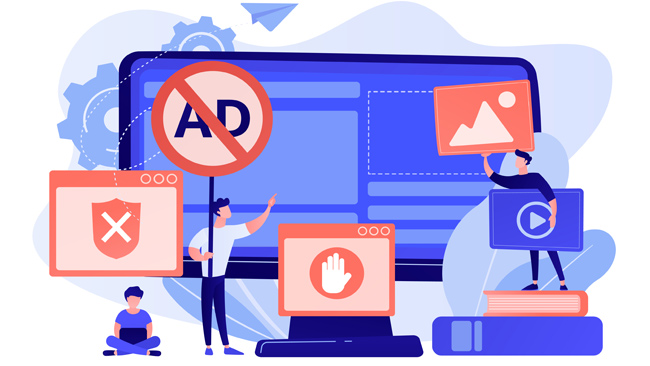
Leave a comment
Have something to say about this article? Add your comment and start the discussion.